Cara menyembunyikan Konten Notifikasi di Layar Terkunci di Windows 11
Jika Anda tidak ingin menampilkan seluruh konten notifikasi, Anda dapat menyembunyikannya di Windows 11/10 . Anda dapat mengaktifkan atau menonaktifkan pengaturan ini dari panel Pengaturan Windows pada komputer (Windows Settings)Windows 10/11 . Setelah melakukan ini, Anda akan mendapatkan ikon aplikasi, tetapi tidak akan menampilkan konten notifikasi.

Terkadang, Anda mungkin tidak ingin menampilkan konten pengingat atau email di layar kunci. Namun, pengaturan default menampilkan konten notifikasi di layar kunci, yang mungkin mengungkapkan detail rahasia kepada orang lain. Jika Anda tidak ingin ini terjadi, menyembunyikan konten notifikasi akan menjadi pilihan yang bagus.
Cara menyembunyikan Konten Notifikasi(Notification Content) di Layar Terkunci(Lock Screen) di Windows 11
Untuk menyembunyikan konten notifikasi di layar kunci pada Windows 11/10 , ikuti langkah-langkah berikut:
- Press Win+I untuk membuka Pengaturan Windows(Windows Settings) .
- Buka Sistem > Pemberitahuan.
- Klik aplikasi untuk memilihnya.
- Alihkan tombol Sembunyikan konten saat notifikasi berada di layar kunci(Hide content when notifications are on lock screen) .
Pada awalnya, Anda harus membuka panel Pengaturan Windows(Windows Settings) di komputer Anda. Untuk itu, tekan tombol Win+I secara bersamaan. Setelah itu, pastikan Anda berada di tab System . Jika sudah, klik menu Notifikasi (Notifications ) di sisi kanan.
Di sini Anda dapat menemukan daftar aplikasi dengan izin untuk menampilkan pemberitahuan di layar kunci. Anda harus memilih aplikasi untuk mencegahnya menampilkan konten notifikasi di layar kunci.
Misalnya, jika Anda ingin menyembunyikan konten notifikasi aplikasi Mail di layar kunci, klik aplikasi Mail dan alihkan tombol Sembunyikan konten saat notifikasi berada di layar kunci(Hide content when notifications are on lock screen) .
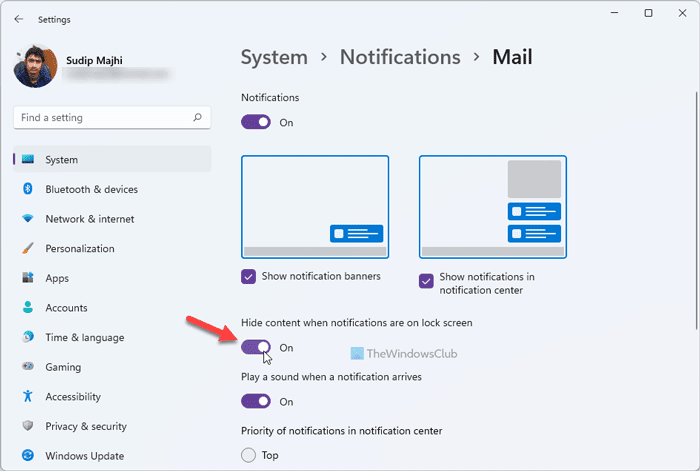
Anda dapat mengulangi langkah yang sama untuk menyembunyikan konten notifikasi dari aplikasi lain seperti Microsoft Store , Outlook , dan lainnya.
Catatan: (Note: ) Langkah-langkah dan tangkapan layar yang disebutkan di atas adalah untuk pengguna Windows 11 . Jika Anda menggunakan Windows 10, Anda harus pergi ke System > Notifications & actions dan pilih aplikasi yang sesuai. Anda dapat melihat konten Sembunyikan yang sama saat pemberitahuan berada di opsi layar kunci terlepas dari versi (Hide content when notifications are on lock screen)Windows .
Bagaimana cara menyembunyikan konten notifikasi di Windows 10 ?
Untuk menyembunyikan konten notifikasi di Windows 10 , Anda harus membuka Pengaturan Windows(Windows Settings) , buka System > Notifications & actions , klik aplikasi, dan alihkan tombol Sembunyikan konten saat notifikasi berada di layar kunci (Hide content when notifications are on lock screen ) . Ini mirip dengan metode Windows 11.
Bagaimana cara menonaktifkan notifikasi dari suatu aplikasi?
Di Windows 11/10, Anda dapat menonaktifkan notifikasi dari aplikasi , baik itu di pusat notifikasi atau layar kunci. Anda harus pergi ke System > Notifications/Notifications & actions dan klik aplikasi yang ingin Anda cegah agar tidak menampilkan pemberitahuan. Kemudian, alihkan tombol Notifikasi (Notifications ) untuk mematikannya.
Sekarang baca:(Now read:)
- Cara menonaktifkan pemberitahuan Microsoft Edge di Layar Terkunci di macOS(How to disable Microsoft Edge notifications on Lock Screen on macOS)
- Cara mengaktifkan atau menonaktifkan Notifikasi dari aplikasi dan pengirim lain di Windows.(How to enable or disable Notifications from apps and other senders in Windows.)
Related posts
Cara Menonaktifkan Layar Kunci di Windows 11
Aktifkan atau Nonaktifkan Pemberitahuan Aplikasi di Layar Kunci di Windows 10
Make Firefox display Media Controls pada Windows 10 Lock Screen
Di mana gambar Windows 10 Login screen disimpan?
Cara Mengubah Windows 11/10 Lock Screen Timeout Period
Windows Green Screen of Death: Penyebab dan Cara Memperbaikinya
Cara Membuka Windows Tools di Windows 11
Cara Pin Aplikasi apa pun ke Taskbar di Windows 11
Context Menu Editor: Add, Remove Context Menu item di Windows 11
Bagaimana Dynamic Refresh Rate feature bekerja di Windows 11
Secara otomatis memberhentikan lock screen jika Windows mengenali wajah tidak berfungsi
Cara mematikan Notification Mirroring di Windows 10
Cara Mengubah Kecerahan Layar di Windows 11
Windows 10 memungkinkan Sleep Mode alih-alih layar penguncian
Aktifkan atau Nonaktifkan Cortana di Windows 10 Lock Screen
Lock screen untuk login Screen membutuhkan terlalu banyak waktu untuk memuat di Windows 10
Cara Menyembunyikan Reminders and VoIP Calls Notifications pada Lock Screen
Hide Network icon pada Sign-in screen and Lock screen di Windows 10
Hide name and email address pada Lock Screen menggunakan GPEDIT or REGEDIT
Cara Nonaktifkan Pemberitahuan Microsoft Edge pada Lock Screen di MacOS
